【二师兄攻略】很多用户不知道如何制作视频遮罩E转场,下面
作者:二师兄的小弟编 时间:2019-11-19 18:23:01
【二师兄攻略】很多用户不知道如何制作视频遮罩E转场,下面就让二师兄小编介绍下如何用会声会影制作视频遮罩E转场。“遮罩E”转场是素材A以光作为遮罩扫动的形式逐渐显示出素材B。使用会声会影可以快速简便地制作出视频遮罩E转场,视频转场应用让视频更加吸引人。
会声会影制作视频遮罩E转场
一、进入会声会影视频剪辑器,在故事板中插入两张素材图片。

图1:插入素材
二、依次选中两张素材图片,展开“选项”面板,在“重新采样选项”下拉列表中选择“调到项目大小”选项。

图2:调到项目大小
三、单击“转场”按钮,切换至“转场”选项卡,在“遮罩”素材库中选择“遮罩E”转场效果。

图3:选择转场
四、将其拖动到素材1与素材2之间。

图4:将转场拖到素材中间
五、单击导览面板中的“播放”按钮,即可预览最终效果。
以上就是二师兄小编提供的会声会影制作视频遮罩E转场的方法,更多软件攻略请多多关注二师兄软件栏目。
会声会影2018 会声会影2019 视频编辑软件相关游戏
会声会影2018 会声会影2019 视频编辑软件问答攻略
随便看看
新闻
攻略
问答
教程
公告
相关搜索

 野外生存制作
野外生存制作 空闲电影制作人游戏官方安卓版 v0.8.2
空闲电影制作人游戏官方安卓版 v0.8.2 饮料制作榨汁机模拟游戏安卓版 v1.2
饮料制作榨汁机模拟游戏安卓版 v1.2 空闲视频博主
空闲视频博主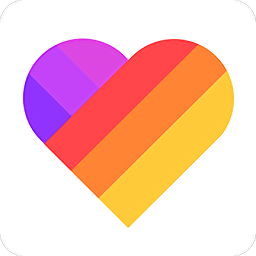 like短视频去水印破解版
like短视频去水印破解版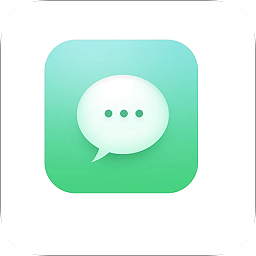 手机视频恢复精灵免费破解版
手机视频恢复精灵免费破解版 简单大脑训练方法
简单大脑训练方法 打倒魔王的方法(测试版)
打倒魔王的方法(测试版) 圣诞老人最蠢的方法
圣诞老人最蠢的方法